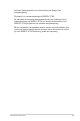User Guide
Table Of Contents
- Opmerkingen
- Veiligheidsinformatie
- Onderhoud en reiniging
- Terugneemdienst
- Productinformatie voor EU-energielabel
- Hoofdstuk 1: Inleiding tot product
- 1.1 Welkom!
- 1.2 Inhoud van verpakking
- 1.3 Inleiding tot de monitor
- Hoofdstuk 2: Installatie
- 2.1 De standaard bevestigen (arm/voet)
- 2.2 De voet ontkoppelen (voor VESA-wandbevestiging)
- 2.3 De monitor afstellen
- 2.4 De kabels aansluiten
- 2.5 De monitor inschakelen
- Hoofdstuk 3: Algemene instructies
- 3.1 OSD (On-Screen Display) menu
- 3.2 Overzicht van specificaties
- 3.3 Afmetingen omtrek
- 3.4 Probleemoplossing (Veelgestelde vragen)
- 3.5 Ondersteunde bedieningsmodi
2-7
ASUS PA27DCE OLED-monitor
• De oortelefoon gebruiken: sluit het uiteinde met de stekker aan op de
oortelefoonaansluiting van de monitor wanneer een HDMI/DisplayPort/USB
Type-C-signaal wordt toegevoerd.
• De USB upstream/downstream-functie gebruiken:
» Upstream: Gebruik een USB Type-C-kabel en sluit het uiteinde van de
Type-C-connector aan op de USB 3.2 Type-C-poort van de monitor
als upstream en het andere uiteinde op de USB Type-C-poort van
uw computer. Of gebruik een USB Type-C naar Type-A-kabel en
sluit de Type-C-connector aan op de USB 3.2 Type-C-poort van de
monitor als upstream en de Type-A-connector op de USB Type-A-
poort van uw computer. Zorg ervoor dat het meest recente Windows
10/11-besturingssysteem is geïnstalleerd op uw computer. Daardoor
worden de USB-poorten op de monitor ingeschakeld om te werken.
» Downstream: Gebruik een USB-kabel om uw apparaat aan te sluiten op
de USB Type-A-poort van de monitor.
Wanneer deze kabels zijn aangesloten, kunt u het gewenste signaal kiezen
onder het item Ingangsselectie in het OSD-menu.
2.5 De monitor inschakelen
Zet de AC-schakelaar in de stand AAN (A), en druk vervolgens op de knop (B).
Zie pagina 1-3 voor de locatie van de voedingsknop. De voedingsindicator gaat
wit branden om weer te geven dat de monitor AAN staat.
A
B